Kaip puslapiuose naudoti nuleidžiamuosius dangtelius, kad jūsų dokumentai pasirodytų
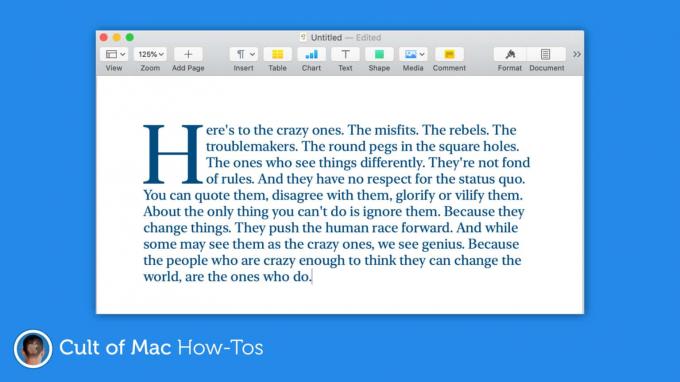
Vaizdas: Killian Bell/„Mac“ kultas
Kurkite dokumentus, patraukiančius skaitytojo dėmesį, pasinaudodami naujai pridėto „Mac“ ir „iOS“ skirtų puslapių nuleidimo įrankio pranašumais. Tai lengva naudoti ir siūlo daugybę tinkinimo parinkčių.
Štai kaip išnaudoti visas galimybes.
Kritimo raidės yra didžiosios didžiosios raidės, naudojamos rašymui pridėti ir pabrėžti. Jie dažniausiai randami laikraščio ar žurnalo straipsnio pradžioje arba naujame knygos skyriuje.
Naujausiame „Apple“ puslapių atnaujinime „Mac“ ir „iOS“ yra lengviau nei bet kada naudoti nuleidimo dangtelius. Jums nebereikia sukti galvos dėl šriftų dydžių, kad juos sukurtumėte rankiniu būdu; jie gali būti dedami automatiškai ir pritaikomi pagal jūsų skonį.
Kaip puslapiuose naudoti nuleidžiamus dangtelius
Galite rasti Nuleiskite dangtelį parinktį spustelėdami arba bakstelėdami Formatas
mygtuką, kuriame yra teptuko piktograma, viršutiniame dešiniajame „Pages“ programos kampe. Įjunkite jį spustelėdami žymės langelį „MacOS“ arba bakstelėdami jungiklį „iOS“.Kai tik pradėsite rašyti, pastraipos pradžioje automatiškai atsiras viršutinė riba. Norėdami pridėti nuleidžiamą dangtelį prie esamos pastraipos pradžios, tiesiog užveskite žymeklį prieš pirmąją raidę, tada įjunkite Nuleiskite dangtelį funkcija naudojant tą patį aukščiau aprašytą metodą.
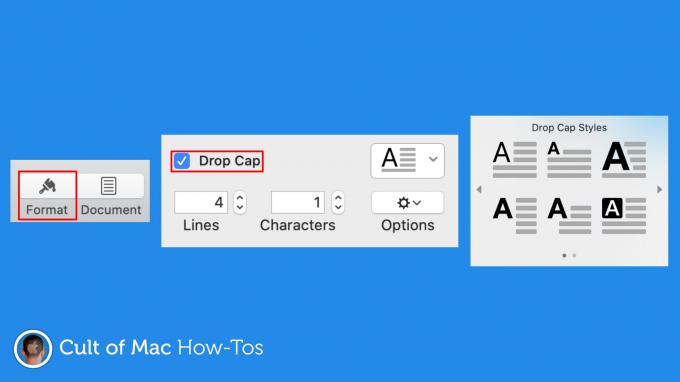
Vaizdas: Killian Bell/„Mac“ kultas
„Apple“ siūlo šešis numatytuosius nuleidžiamų dangtelių stilius - rekomenduojame juos visus išbandyti, kad pamatytumėte, kuris geriausiai tinka jūsų dokumentui, ir leidžia pakeisti nuleidžiamos dangtelio raidės dydį. Jei norite, taip pat galite numesti daugiau nei vieną raidę.
Šias parinktis rasite žemiau Nuleiskite dangtelį žymės langelį „Mac“ arba paliesdami „Drop Cap Options“ „iPhone“ ir „iPad“.
Kritimo dangtelių pritaikymas
Taip pat galite išbandyti kitas stiliaus parinktis. Viduje konors „Drop Cap Options“ meniu „Mac“ ir „iOS“, galite pridėti arba redaguoti nuleidžiamo dangtelio foną, jį perlenkti, taikyti kraštinę ir dar daugiau.

Vaizdas: Killian Bell/„Mac“ kultas
Taip pat galite išsaugoti savo nusileidimo dangtelio stilių. Norėdami tai padaryti, tiesiog vykdykite aukščiau pateiktas instrukcijas, kad įdėtumėte nuleidžiamą dangtelį ir jį pritaikytumėte, tada atidarykite „Drop Cap“ stiliai meniu, slinkite arba braukite į kitą puslapį, tada pasirinkite + mygtuką.
Puslapius galima nemokamai atsisiųsti ir naudoti „Mac“ ir „iPhone“ ir „iPad“.



